Over 16,533,208 people are on fubar.
What are you waiting for?
Tải một tập tin lên máy chủ của bạn tại máy chủ lưu trữ của InMotion với một vài cách. Cách mà bạn tải tập tin lên sẽ tùy thuộc vào sự ưa thích và khả năng tiếp cận máy chủ của bạn. Ở bài hướng dẫn này, chúng ta sẽ giải thích cách tải một tập tin lên máy chủ bằng cách sử dụng 3 công cụ: File Manager, FileZilla và Notepad++. Chúng ta giả sử rằng bạn biết chỗ nào trong tài khoản của bạn cần tải tập tin lên.
Điểm khác biệt giữa 3 phương pháp:
Có một vài nguyên nhân lý giải tại sao một nhà phát triển sử dụng một trong 3 công cụ trên. Phần sau sẽ lý giải tại sao bạn chọn một trong các phương pháp.
File Manager (dựa trên trình duyệt):
Công cụ này rất tốt để sử dụng khi bạn không có máy tính của bạn bên cạnh và bạn có thể truy cập vào một trình duyệt. File Manager có thể được truy cập từ bất kỳ đâu. Điều này sẽ giảm thiểu nhu cầu cài đặt chương trình như 2 công cụ còn lại.
FileZilla (FTP)
FileZilla rất tốt để sử dụng cho việc tải tập tin bởi vì nó hoạt động thông qua cổng 21 và có thể tải nhiều tập tin một lúc.
Notepad++ (Biên tập mã Code)
Sử dụng Notepad++ là một cách để tải tập tin khi bạn tạo ra một nội dung cho chúng, notepad++ cũng tương tự như DreamWeaver mà bạn có thể biên tập tập tin và tải chúng thông qua cùng một giao diện. Điều này sẽ giảm thiểu nhu cầu phải có một người biên tập HTML và một chương trình FTP cùng lúc.
Cách tải tập tin thông qua File Manager
Bước 1. Đăng nhập vào cPanel của bạn. Chọn File Manager, sau đó chọn tiếp thư mục “public_html” và click nút GO.
Bước 2. Điều hướng đến thư mục mà bạn muốn tải tập tin lên.
Sau đó click vào nút “upload” trên đầu của File Manager.
>> Xem thêm: Hướng dẫn sử dụng Dropbox: Tải Dropbox về máy tính
Bước 3. Tìm đến tập tin trong máy mà bạn muốn tải lên.browse the loacl server File Manager
Bước 4. Chọn tập tin và nhấn Open.
Bước 5. Đóng trang tải tập tin lại. Làm mới lại File Manager bằng cách nhấn nút “reload link” ở giữa của File Manager.
Bây giờ bạn sẽ thấy tập tin đã được liệt kê bên trong File Manager.
View of files in File Manager
Cách tải tập tin bằng FileZilla
FileZilla có khả năng tải nhiều tập tin từ máy của bạn đến máy chủ của chúng ta. Bên trái là “Local Site”(trang web địa phương) và bên phải là “Remote Site”(Trang web ở xa). Local site là nơi mà máy tính của bạn được đặt. Còn Remote Site là địa điểm của các tập tin ở trên máy chủ. Phía dưới là các bước tải tập tin :
Bước 1. Kết nối máy chủ với FileZilla
Bước 2. Điều hướng các tập tin của bạn trong cửa sổ thứ 3 bên tay trái bên dưới Local Site có tên là “Filename”
Bước 3. Cửa sổ bên phải của nó là thư mục Remote Site. Hãy điều hướng đến thư mục mà bạn muốn tải tập tin lên bên trong FileName.
Kéo tập tin muốn tải vào máy chủ từ Local Site vào Remote Site.
Tập tin sẽ tải và bạn sẽ thấy tập tin hiện trong danh sách các tập tin trong thư mục nơi mà bạn kéo tập tin vào.
Sử dụng chương trình Notepad++
Notepad++ là một chương trình mà cho phép bạn biên tập trang web của bạn, tải và tạo các tập tin trên máy chủ. Nó tương tự các chương trình biên tập HTML như Edit Plus hay DreamWeaver. Dưới đây là cách làm:
Bước 1. Kết nối máy chủ với Notepad++
Bước 2. Trong cửa sổ NppFTP bên tay phải của Notepad++, hãy điều hướng đến thư mục mà bạn muốn tải tập tin lên. Click chuột phải vào thư mục và chọn “upload other file here”
Bước 3. Duyệt qua máy chủ để kiếm tập tin bạn muốn tải. Chọn tập tin và nhấn Open.
Bây giờ bạn sẽ thấy tập tin nằm trong vị trí thư mục trên máy chủ.
Thực hiện các thao tác trên máy chủ đòi hỏi độ chính xác cao. Nếu như bạn gặp bất kỳ khó khăn nào trong việc upload 1 File lên server thì hãy liên hệ với công ty VDO, đội ngũ các chuyên viên kỹ thuật của chúng tôi luôn sẵn sàng để hỗ trợ bạn qua tổng đài 1900 6891 hoặc bạn có thể truy cập website Vdo.com.vn để biết thêm chi tiết
CÔNG TY CỔ PHẦN DỮ LIỆU TRỰC TUYẾN VIỆT NAM
Trụ sở chính: TP.Hà Nội
Địa chỉ: 55/79 đường Cầu Giấy, Q.Cầu Giấy, Hà Nội
Chi nhánh TP.HCM
Địa chỉ: 366 Huỳnh Văn Bánh, Phường 14, Quận Phú Nhuận, TP.HCM
Hotline: 0932 363 998 - 0962 788 835 - 04 7305 6666 - 08 7308 6666
Nguồn: http://vdo.com.vn/kien-thuc/huong-dan-tai-mot-tap-tin-len-may-chu/